- 2020-05-25
- Juri Salminen
I och med nya dataskyddsförordningen (GDPR) som gäller från och med 25 maj 2018 blir det nödvändigt att inhämta godkännande från era kunder för att bland annat få spara deras personuppgifter.
Nu kan ni skapa egna villkor i eXcellence som antingen är tvingande eller valfria och som visas i webbshoppens kundvagn.
Här följer en steg-för-steg-anvisning för att skapa ett villkor i eXcellence Pro Butik.
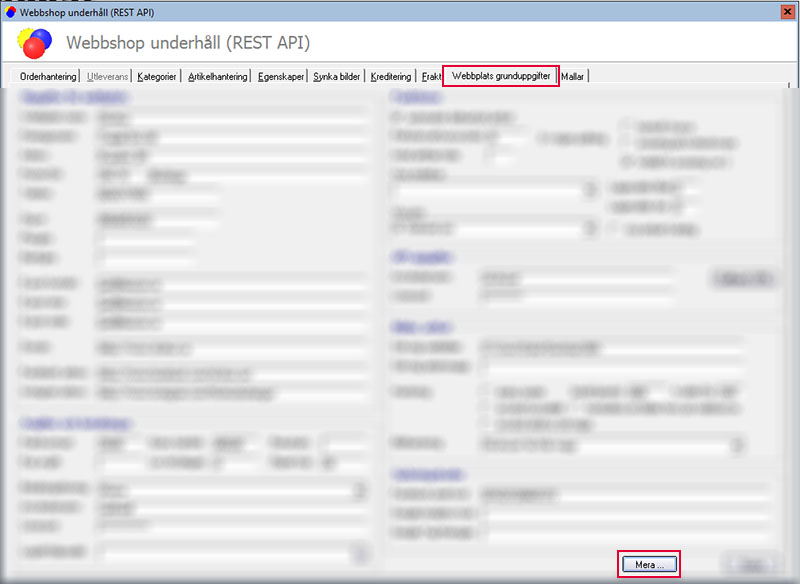
Om ni inte redan har fönstret ”Webbshop underhåll (REST API)” uppe, välj menyn
Verktyg -> Övriga funktioner -> Underhåll webbshop
Välj fliken ”Webbplats grunduppgifter”.
Klicka på knappen ”Mera…” nere till höger.
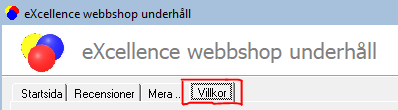
Klicka på fliken ”Villkor”.
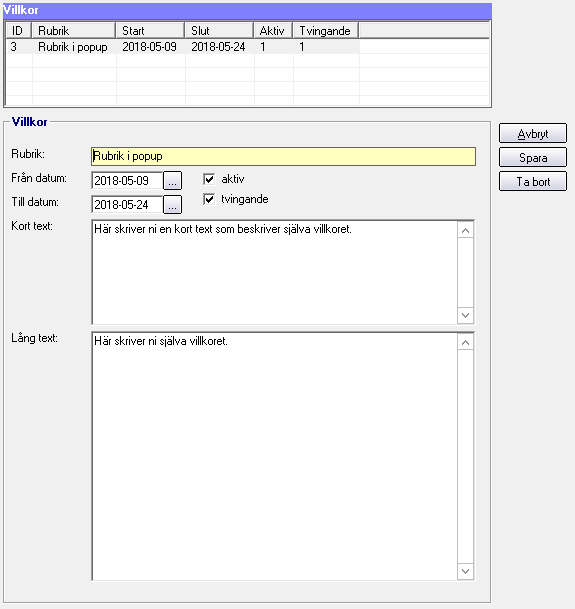
Under fliken ”Villkor” kan ni skapa, redigera och ta bort befintliga villkor.
För att skapa ett nytt avtal, klicka på knappen ”Ny”.
För att redigera eller ta bort ett befintligt villkor, dubbelklicka på villkoret, redigera och klicka på ”Spara” eller klicka på ”Ta bort” för att radera det.
Rubrik: Visas som rubrik i popupfönstret som öppnas när kunden klickar på länken ”Läs mer…”
Från datum: Om villkoret ska gälla från ett visst datum anger ni det här.
Till datum: Om villkoret bara ska gälla fram till ett visst anger ni det här. Villkoret kommer även att visas på datumet som du angett.
Aktiv: Oavsett föregående datumalternativ, så måste villkoret aktiveras för att det ska visas i webbshoppen. Vi rekommenderar att ni avaktiverar (kryssar ur ”aktiv”) villkor istället för att ta bort dem.
Tvingande: Om ni markerar ett villkor som tvingande måste kunden accepterar villkoret för att kunna fortsätta till checkouten (klicka på knappen ”Fortsätt till kassan >>>” i webbshoppens kundvagn).

Kort text: Den här texten visas i webbshoppens kundvagn tillsammans med en kryssbox och en ”Läs mer…”-länk.
Lång text: Här skriver ni själva villkoret/avtalet som visas när kunden klickar på ”Läs mer…”-länken.

Om ni inte får ovanstående fråga när ni sparar ett villkor, kontakta support@flexicon.se och meddela att ni saknar en ”callback-funktion” för synkning av webbshoppens grunduppgifter. Även om ni inte får denna fråga, så kommer uppgifterna att synkas automatiskt, med det kan dröja flera timmar innan det görs. Vissa synkar körs endast en gång per dygn.